Wix ストア:Boxtal と連携させる
3分
この記事内
- 配送状況の追跡する
- 配送方法を設定する
- Boxtal と Wix ストアを連携させる
- Boxtal を使用して商品受取先に配送する
重要:
出荷ラベルを印刷するには、まずビジネス情報ページでビジネスの住所を入力する必要があります。
Boxtal は、フランスを拠点とする Eコマースビジネス向けの配送ソリューションです。 Boxtal を使用すると、購入者や商品受取先に配送することができます。今すぐ連携すると、配送料が最大 75%オフの交渉価格でご利用いただけます。
Boxtal では、さまざまな配送業者から選択することができます。
- Mondial Relay
- Relais Colis
- Chronopost
- Colissimo
- Lettre suivie
- UPS
- DHL
- TNT
- FedEx
設定後、Boxtal アプリは Wix ストアと同期され、販売時に Boxtal ダッシュボードに受注の詳細を手動で入力する必要はありません。アプリからラベルの印刷、受注の追跡、返品の処理など、配送を管理することができます。
配送状況の追跡する
配送ラベルが作成されると、Boxtal はすべての追跡情報を Wix ダッシュボードに送信します。受注状況が更新され、追跡番号が受注に追加されます。
注意:
選択した配送業者によっては、追跡情報の同期に最大2時間かかる場合があります。
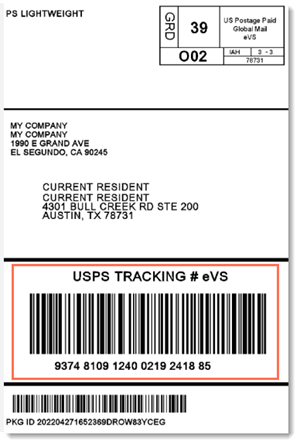
配送方法を設定する
Boxtal では、配送方法を保存して配送プロセスをスピードアップすることができます。保存した方法で、自動的に配送方法の選択と AXA 保険の定期購入をします。また、Boxtal が処理する必要のない受注をインポートしないようにすることもできます。
Boxtal と Wix ストアを連携させる
Wix エディタ
Wix Studio エディタ
ダッシュボード
- エディタに移動します。
- エディタ左側で「アプリ」
 をクリックします。
をクリックします。 - 検索バーに「Boxtal - shipping solution」と入力してアプリを検索します。
- 「同意して追加」をクリックします。
- オプションを選択します:
- 既存の Boxtal アカウントにログインします。
- 新しい Boxtal アカウントを作成します:
- 必須項目に入力してください。
- 「Create a free account(無料アカウントを作成)」をクリックします。
- 「Synchronize my orders(注文を同期)」をクリックします。
Boxtal を使用して商品受取先に配送する
顧客がチェックアウト時に選択した商品受取先への配送を設定できます。顧客は、自分の住所から最も近い 5つの場所から選択することができます。
詳細は下記をご参照ください:

